|
1.
Dovete creare una pagina come la index, con lo
sfondo e la texture
e in
alto mettete anche l'immagine centrale.
2.
Fatto questo, procediamo con la creazione della
Home
     
1
Iniziamo a fare la homepage con le tabelle
visibili.
Posizionati sotto all'immagine che hai inserito
dai due o 3 colpi d'invio per staccarti un
pochino
2
Dall'icona inserisci tabella seleziona 3 tabelle
orizzontali e clicca sulla terza per inserire le
tabelle
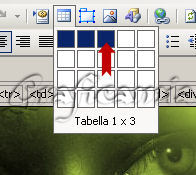
Dovesti avere questo

3
Ora entra nella prima tabellina e con il destro
del maus e scegli "Proprietà tabella" - imposta
come vedi
Poi clicca su Colore nella scritta Bordi
(freccetta rossa)
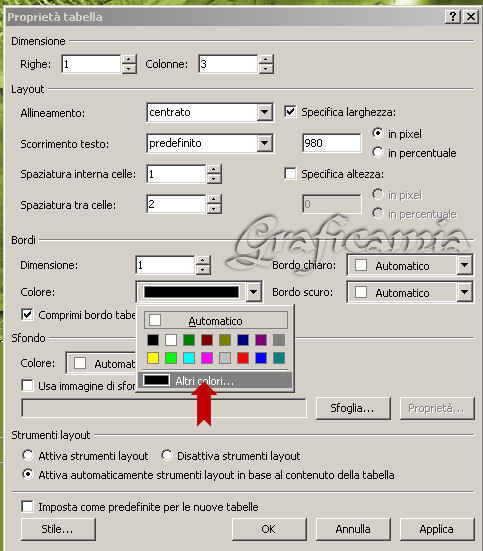
Ora ti si apre una finestrella dove puoi
impostare il colore che desideri per i tuoi
bordi
Nella finestra valore: imposta il colore che
vuoi io ho messo il 282e14 che è il verde scuro
Dai l'ok e poi ancora ok
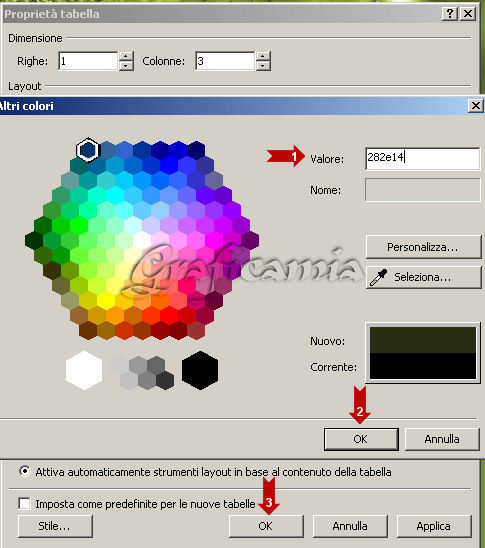
4
Entra con il maus nella prima tabellina clicca
con il destro e scegli "PROPRIETA' CELLA"

Imposta cosi la finestra ( la misura in pixel la
puoi variare a secondo di come vuoi siano larghe
le cellette)
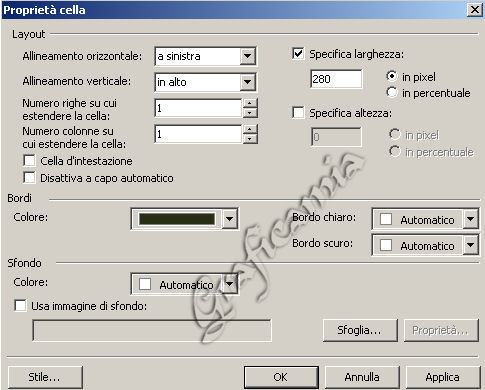
5
Allo stesso modo entra nella 3° celletta
(l'ultima a destra) e ripeti il punto 4
6
Ora rimane la cella centrale quindi dobbiamo
dividere quello che ci rimane in pixel
E' semplice la tabella intera misura 980 pixel
le due celle laterali misurano 280 pixel di
larghezza ciascuna
Quindi 980 pixel - 560 pixel - rimangono 420
pixel per la celletta centrale
7
Entra nella celletta centrale destro del maus
"PROPRIETA' CELLA" e imposta cosi
(l'allineamento orizzontale va centrato)

8
Ora puoi inserire diverse tabelline nella
colonna di sinistra dove metterai le scritte per
collegare le diverse pagine
per tenere ben in ordine la tua homepage
Io ho inserito 20 quadrettini dall'icona
"inserisci tabella" cliccado sul 20° quadratino
cosi hai questo
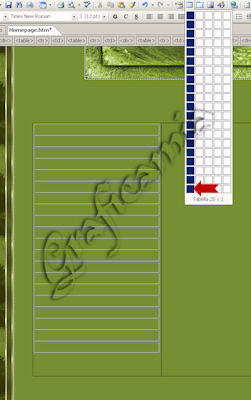
9
Ora entra nella prima riga in alto e fai
Proprietà tabella e imposta cosi:
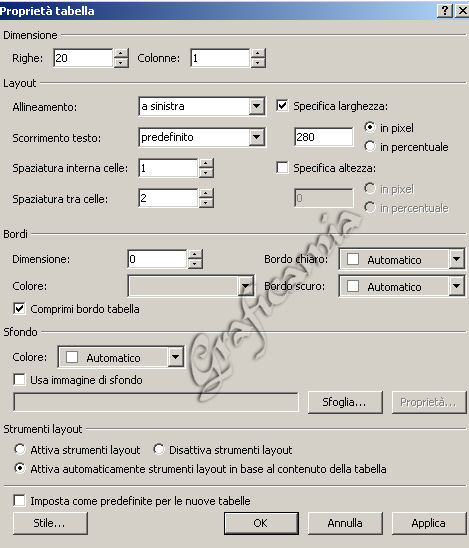
Le tabelline sono completamente invisibili le
vedi solo avendo la pagina in FrontPage
se però clicchi sotto su ANTEPRIMA non si
vedono.
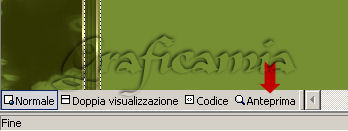
10
Ritorna in normale
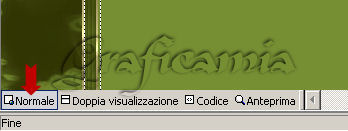
11
Ripeti i passi 8 e 9 anche per la colonna di
destra
12
Ora possiamo inserire l'iconcina e poi la
scritta della pagina da collegare
L'iconcina che io ho usato è un cuoricino
Quindi entra nella prima riga a sinistra e
dall'icona carica immagine inserisci il
cuoricino
poi scrivi il nome della pagina da collegare
e continua cosi fino a che vuoi

13
A questo punto dobbiamo ingrandire le scritte e
mettere il colore che vogliamo alle stesse
Quindi devi selezionare tutte le scritte

14
Ora vai in alto e scegli il font e la grandezza
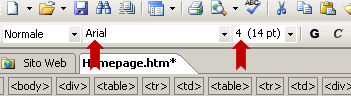
Io ho messo Arial a 4
(Non tutti i font vanno bene quindi ti consiglio
di usare solo font di windows tipo ARIAL - COMIC
SAN MS - PAPYRUS - che tutti hanno
Altrimenti rischi che molti vedono le scritte
deformate se non hanno nel loro sistema
operativo quel font)
15
Ora dobbiamo mettere il colore che vogliamo alle
nostre scritte
Quindi lascia selezionato e clicca sull'icona
"colore del testo"
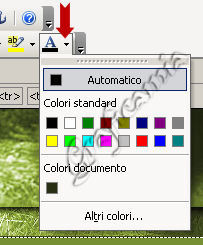
Se il colore che desideri non è presente fra
quelli di default
Clicca su Altri colori e inserisci il numero
relativo al colore e dai l'ok
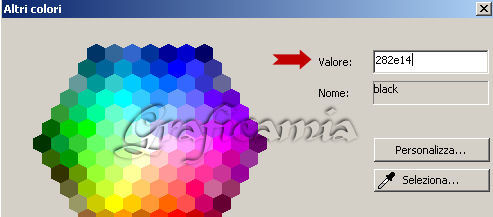
16
Ora la tua pagina è cosi:

17
Nella colonna centrale puoi inserire il
calendario oppure un'orologio
La Cbox e tutto quello che preferisci sempre
usando gli stessi passaggi e cioè inserendo
delle tabelline trasparenti
18
Salva il tuo lavoro con l'icona floppy
A questo punto puoi chiudere questa pagina e
riaprire la index in FrontPage
per fare il collegamento con la HomePage
Questa è la tua home page fino a questo momento

19
I collegamenti dalla home page verso le altre
pagine li farai dopo aver creato le pagine
seguendo sempre il procedimento che vediamo ora.
20
Apri la tua index in FrontPage
Clicca sul bottone entra con il destro del maus
e scegli "collegamento ipertestuale"
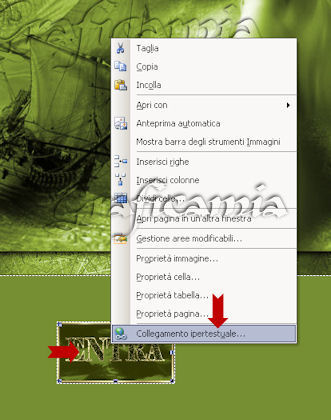
21
Nella finestra che si apre clicca su Frame di
destinazione e scegli "stesso frame" e poi dai
il primo ok

22
Nella finestra che si apre devi cercare la
HomePage la selezioni e dai l'ok

23
Fissa con il Floppy per salvare le impostazioni
date
24
Ora possiamo passare a pubblicare il sito poi
faremo tutte le altre pagine
Copyright © 2007- Webmaster Graficamia |